🎯 구글이 공개한 '나노 바나나' 프롬프트 작성 가이드 핵심 요약 및 번역본 가이드 !!
관리자
3개월 전
"그림 그려줘"가 아니라 "이야기해줘" - Gemini가 알려주는 AI 이미지 생성의 비밀

솔직히 처음 AI 이미지 생성 도구 써봤을 때 실망했던 기억이 있습니다.
"고양이 그려줘"라고 했더니 나온 건 뭔가 어색한 고양이...
그런데 구글이 최근 공개한 Gemini 2.5 Flash 이미지 생성 가이드를 보니까, 제가 완전히 잘못 접근하고 있었더라고요.
🤔 AI에게 키워드 던지기? 그게 문제였어요
개발자분들이나 디자이너분들이라면 이런 경험 있으실 거예요.
AI 이미지 생성 도구에 "modern office, minimalist, clean" 이런 식으로 키워드만 나열했는데, 결과물이 영 마음에 안 들었던 경험 말이에요.
구글 엔지니어들이 이번에 공개한 가이드에서 딱 집어서 말하더라고요. **"키워드 나열하지 마세요. 이야기를 들려주세요"**라고.
실제로 이렇게 바꿔봤더니 결과가 완전히 달라집니다:
❌ 기존 방식 (키워드 나열):
cat, window, sunlight, cute, orange
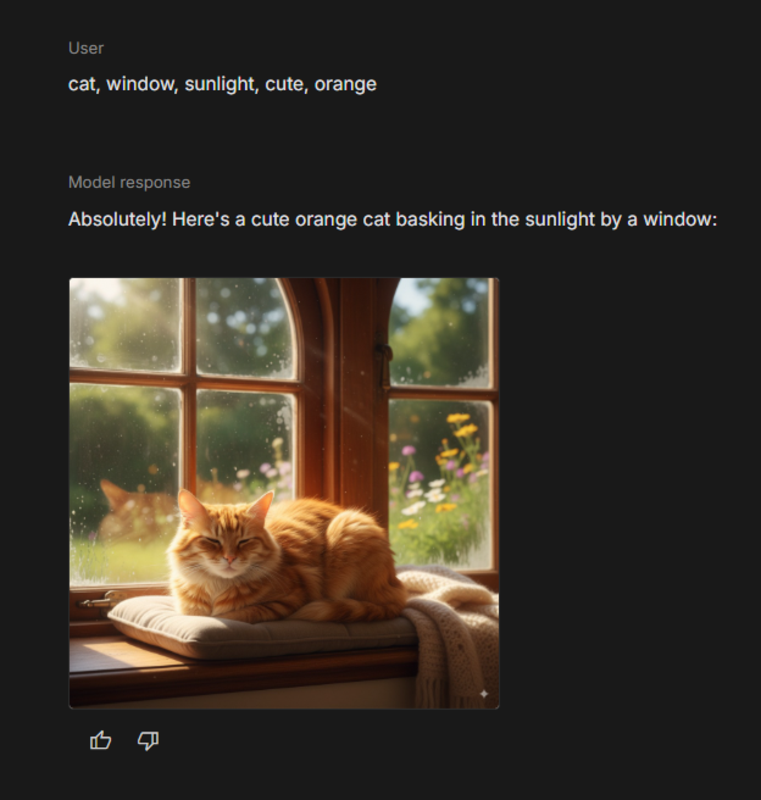
✅ Gemini 추천 방식 (이야기하듯):
햇살이 따스하게 비치는 창가에서 오렌지색 고양이가
꾸벅꾸벅 졸고 있는 모습. 창밖으로는 봄날의 정원이 보이고,
고양이 수염이 햇빛에 반짝이고 있어.

차이가 확 느껴지시나요?
💡 실제로 써보니 이게 진짜 달라요
Gemini가 알려준 "대화하듯 프롬프트 쓰기"
처음엔 '그게 그거 아닌가' 싶었는데, 막상 적용해보니까 정말 다르더라고요.
예를 들어 회사 프레젠테이션용 이미지가 필요했는데:
Before (제가 쓴 프롬프트):
- startup office
- people working
- modern style
- bright

After (가이드 보고 수정한 버전):
스타트업 사무실의 오후 3시쯤 풍경을 보여주고 싶어요.
개발자들이 스탠딩 데스크에서 편안하게 협업하고 있고,
큰 창문으로 자연광이 들어와서 공간 전체가 밝고 활기찬 느낌.
맥북과 커피잔이 자연스럽게 놓여있고,
화이트보드에는 아이디어 스케치가 그려져 있으면 좋겠어요.

결과물 퀄리티가 완전히 달라집니다. 진짜로요.
카메라 용어 쓰니까 프로 사진작가 된 기분
이 부분이 특히 인상적이었는데, Gemini는 사진 전문 용어를 이해한다고 해요.
- "35mm 렌즈로 찍은 것처럼" → 자연스러운 원근감
- "골든 아워의 빛" → 따뜻한 노을빛 연출
- "얕은 피사계 심도" → 배경 흐림 효과
- "버드 아이 뷰" → 위에서 내려다본 구도
저처럼 사진 전문 지식이 없어도, 이런 용어 몇 개만 알아두면 훨씬 전문적인 이미지를 만들 수 있더라고요.
📊 실제 비교: 같은 주제, 다른 접근
제가 직접 테스트해본 결과를 공유해볼게요.
테스트 1: 제품 사진 만들기
일반적인 접근:
coffee mug, white background, product photo

Gemini 스타일 접근:
깨끗한 스튜디오에서 촬영한 세라믹 커피 머그.
순백색 배경에 부드러운 그림자가 떨어지고,
머그 표면의 질감이 살짝 보이도록 측면 조명 사용.
제품 카탈로그에 실릴 전문적인 느낌으로.

테스트 2: 캐릭터 일관성 유지하기
이게 정말 신기했는데, Gemini는 캐릭터를 계속 수정하면서도 일관성을 유지할 수 있다고 해요.
1단계: "빨간 후드티를 입은 20대 개발자 캐릭터"

2단계: "같은 캐릭터가 카페에서 노트북 작업 중"

3단계: "이 캐릭터가 프레젠테이션하는 모습"

대화하듯이 계속 요청하면 같은 캐릭터로 다양한 상황을 만들 수 있더라고요.
🚀 당장 써먹을 수 있는 실전 팁
스타일별 프롬프트 템플릿
사실적인 사진 스타일:
[상황 설명] + "DSLR 카메라로 촬영한 것처럼" + [조명 설명]
일러스트 스타일:
[장면 설명] + "수채화 느낌으로" + [색감 설명]
UI/UX 목업:
[화면 설명] + "깔끔한 플랫 디자인" + "파스텔톤 색상"
자주 하는 실수들
처음에 저도 이런 실수 많이 했어요:
- 텍스트 넣기 욕심내기 - 아직 AI가 긴 문장은 잘 못 써요
- 한 번에 완벽 기대하기 - 3-4번은 수정해야 원하는 게 나와요
- 너무 복잡한 요구 - 단순하게 시작해서 점점 추가하는 게 낫더라고요
🤔 결론: AI와 대화하는 시대가 왔네요
개인적으로는 이번 가이드 보면서 느낀 게, AI 도구를 쓰는 것도 일종의 '대화 스킬'이 필요하다는 거예요.
명령하듯이 키워드 던지는 게 아니라, 친구한테 설명하듯이 이야기하니까 결과물이 확실히 좋아지더라고요.
특히 디자이너가 아닌 개발자분들이나, 프레젠테이션 자료 만드느라 고생하시는 분들한테는 정말 유용할 것 같아요.
Gemini 2.5 Flash의 핵심 기능들:
- 텍스트를 이미지로 변환 (Text-to-Image)
- 이미지 편집 (특정 부분 수정/제거)
- 스타일 전환 (사진 ↔ 일러스트)
- 여러 이미지 합성
- 캐릭터 일관성 유지
무엇보다 중요한 건, "AI와 대화하듯이" 소통하는 거예요.
여러분은 AI 이미지 생성 도구 써보셨나요? 어떤 팁이 있으시면 댓글로 공유해주세요!
🍌 관련 글 추천
최근 AI 커뮤니티에서 화제가 된 나노바나나 모델을 무료로 사용하는 방법을 상세히 알아보세요!
댓글 0개
아직 댓글이 없습니다
첫 번째 댓글을 작성해보세요!